UG外挂开发教程2_GRIP基本语法
- 格式:ppt
- 大小:1.77 MB
- 文档页数:14
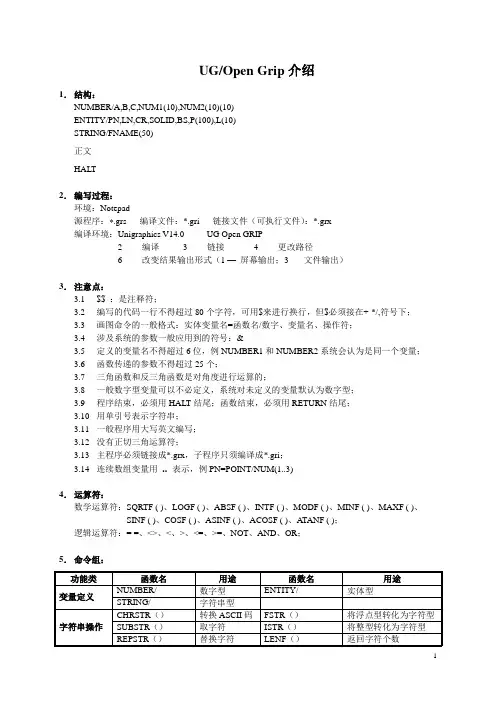
UG/Open Grip介绍1.结构:NUMBER/A,B,C,NUM1(10),NUM2(10)(10)ENTITY/PN,LN,CR,SOLID,BS,P(100),L(10)STRING/FNAME(50)正文HALT2.编写过程:环境:Notepad源程序: .grs 编译文件:*.gri 链接文件(可执行文件):*.grx编译环境:Unigraphics V14.0 ---- UG Open GRIP2 --- 编译3 --- 链接4 --- 更改路径6 --- 改变结果输出形式(1 —屏幕输出;3 --- 文件输出)3.注意点:3.1$$ :是注释符;3.2编写的代码一行不得超过80个字符,可用$来进行换行,但$必须接在+-*/,符号下;3.3画图命令的一般格式:实体变量名=函数名/数字、变量名、操作符;3.4涉及系统的参数一般应用到的符号:&3.5定义的变量名不得超过6位,例NUMBER1和NUMBER2系统会认为是同一个变量;3.6函数传递的参数不得超过25个;3.7三角函数和反三角函数是对角度进行运算的;3.8一般数字型变量可以不必定义,系统对未定义的变量默认为数字型;3.9程序结束,必须用HALT结尾;函数结束,必须用RETURN结尾;3.10用单引号表示字符串;3.11一般程序用大写英文编写;3.12没有正切三角运算符;3.13主程序必须链接成*.grx,子程序只须编译成*.gri;3.14连续数组变量用.. 表示,例PN=POINT/NUM(1..3)4.运算符:数学运算符:SQRTF ( )、LOGF ( )、ABSF ( )、INTF ( )、MODF ( )、MINF ( )、MAXF ( )、SINF ( )、COSF ( )、ASINF ( )、ACOSF ( )、ATANF ( );逻辑运算符:= =、<>、<、>、<=、>=、NOT、AND、OR;5.命令组:6.实例:6.1 二维作图实例:NUMBER/NUM(3)ENTITY/PN(5),LN(4),CR(4),SPLN,FLT,PLNDA TA/NUM,2,2,2PN(1)=POINT/0,0,0PN(2)=POINT/1,1LN(1)=LINE/0,0,0,1,1,1LN(2)=LINE/1,1,2,2LN(3)=LINE/PN(1..2)LN(4)=LINE/PN(1),ATANGL,45PN(3)=POINT/ENDOF,YLARGE,LN(3)PN(4)=POINT/NUM(1..3)PN(5)=POINT/INTOF,LN(1),LN(2)SPLN=SPLINE/PN(1..4)CR(1)=CIRCLE/0,0,1CR(2)=CIRCLE/CENTER,PN(1),RADIUS,1,$ START,0,END,90CR(3)=CIRCLE/PN(1..3)CR(4)=CIRCLE/CENTER,PN(1),PN(2)FLT=FILLET/LN(1),LN(2),CENTER,PN(1),$ RADIUS,0.5,NOTRIMCRVTRM/LN(1),REF,PN(1),FIRST,LN(2),INT,$ PN(2), NOTRIM,STA TUS,STAT CTRIM/LN(1),1,STARTCTRIM/LN(1),-1,ENDPLN=PLANE/XYPLANHALT6.2 三维作图实例:ENTITY/SOLID(5),SOL(2)SOLID(1)=SOLEXT/LN(1..4),HEIGHT,1,$AXIS,0,0,1SOLID(2)=SOLREV/LN(1..4),ORIGIN,0,0,0,$ATANGL,360,AXIS,0,0,1SOLID(3)=UNITE/SOLID(1),WITH,SOLID(2) SOLID(4)=INTERS/SOLID(1),WITH,SOLID(2) SOLID(5)=SUBTRA/SOLID(1),WITH,SOLID(2) BLEND/SOLID(1),RADIUS,1,PN(1)SOL=SOLCUT/SOLID(1),WITH,PLN,CNT,C HALT 6.3 曲面作图实例:ENTITY/BS(3),SOLIDBS(1)=BSURF/MESH,LN(1..2),WITH,LN(3..4) BS(2)=BSURF/CURVE,LN(1..5),ENDOF,P(1..5) BS(3)=BSURF/SWPSRF,TRACRV,LN(1),LN(2),$ GENCRV,OBJSOLID=SEW/BS(1..3)HALT6.4 编辑作图实例:NUMBER/MA T(12)ENTITY/LNN,LN(5)MAT=MATRIX/TRANSL,1,1,1LN(2)=TRANSF/MAT,LN(1)MAT=MATRIX/SCALE,2,1,1LN(3)=TRANSF/MAT,LN(1)MAT=MATRIX/XYROT,45LN(4)=TRANSF/MAT,LN(1),MOVEMAT=MATRIX/MIRROR,LNNLN(5)=TRANSF/MAT,LN(1)HALT6.5 编辑坐标系实例:NUMBER/MA T(12)ENTITY/CSYS(5)&WCS=&ABSCSYS(1)=&WCSMAT=MATRIX/TRANSL,1,1,1CSYS(2)=TRANSF/MAT,CSYS(1)CSYS(3)=CSYS/LN(1),LN(2)CSYS(4)=CSYS/CSYS(1),ORIGIN,PN(1)CSYS(5)=CSYS/’TOP’HALT6.6 逻辑语句实例:6.6.1 判断语句:IFTHEN/A>NUMTEMP=AELSEIF/B>NUMTEMP=BELSETEMP=CENDIFIFTHEN/A>B AND A>CNUM=AENDIF6.6.2 跳转语句:L1:A=A+1JUMP/L1:6.6.3 循环语句:DO/L2:,I,1,10,2A=A+1L2:6.7 界面操作实例:6.7.1 选择界面:NUMBER/RESPL0:CHOOSE/’Please choose options!’,’OPTION1’,$ ’OPTION2’,RESPJUMP/L0:,TERM:,,,L1:,L2:,RESPL1:NUM=1JUMP/TERM:L2:NUM=2TERM:HALT6.7.2 参数输入界面:NUMBER/RESPL0:PARAM/’Input these values!’,’A’,NUMA,’B’,$ INT,NUMB,RESPJUMP/L0:,TERM:,,,RESPPN=POINT/NUMA,NUMBTERM:HALT6.7.3 信息输出界面:MESSG/’ERROR!’6.8 文件操作实例:6.8.1 创建新文件写数据:A=10CREATE/TXT,1,’test.txt’WRITE/1,AFILE/TXT,1FTERM/TXT,1HALT 6.8.2 从文件中读数据:FETCH/TXT,1,’test.txt’RESET/1READ/1,AFTERM/TXT,1HALT6.9 显示信息实例:PRINT/A,B,’10’,NUM(1..3)FETCH/TXT,1,’test.txt’RESET/1FPRINT/1FTERM/TXT,1NOTE/0,0,0,’LINE1’HALT6.10 参数查询实例:NUMBER/NUM(3)STRING/STR1(10),STR2(10)STR1=&PSPECSTR2=&PNAME&ENTCLR=&BLUENUM=&POINT(PN)HALT6.11 其它实例:ENTITY/GROGRO=GROUP/PN(1..5),LN,CR,COLID UNGRP/GRODELETE/PN(1..5)。
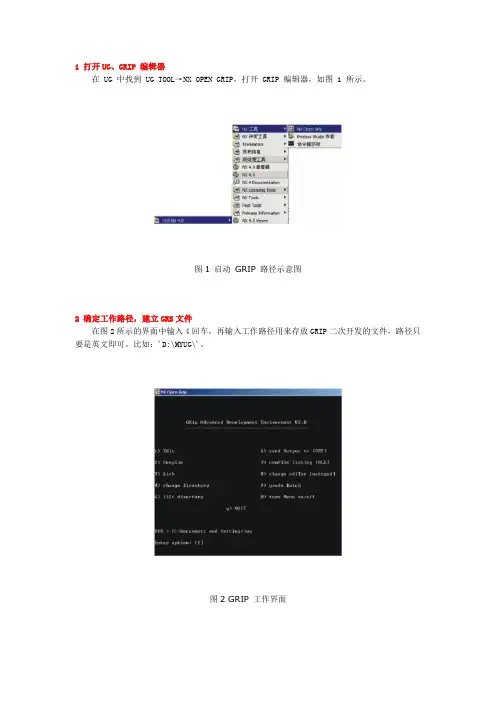
1 打开UG、GRIP 编辑器在 UG 中找到UG TOOL→NX OPEN GRIP,打开 GRIP 编辑器,如图 1 所示。
图1 启动GRIP 路径示意图2 确定工作路径,建立GRS文件在图2所示的界面中输入4回车,再输入工作路径用来存放GRIP二次开发的文件,路径只要是英文即可。
比如:'D:\MYUG\'。
图2 GRIP 工作界面再输入1回车,输入要建立的文件名。
如 'NCOP'。
完成上述操作后,GRIP 将产生三个文件,存储源代码的文本文件(ASCII text file),扩展名为*.GRS;编译后文件扩展名为*.GRI;连接后文件扩展名为*.GRX 。
3 在NCOP.GRS中输入如下代码ENTITY/OBJ(25),SURF1(5000),cbnd(90),BEIDENTITY/surf2(5000)NUMBER/NUML00:PARAM/'请您输入料厚数据',$'输入料厚数据',LH,RSPJUMP/L00:,,,RSPMESSG/'请选择加工几何体'L10:IDENT/'请选择加工面',surf1,CNT,NUM,$CURSOR,X,Y,Z,RSPJUMP/L10:,L20:,,RSPL20:MESSG/'请选择加工边界'mask/3ident/'选择曲线边界',cbnd,cnt,cbnd_cnt,rspuJUMP/O4:,O9:,,rspu&MODULE = &MACH $$ 激活加工模块$$&MCS=&WCS $$ 使用当前坐标为加工坐标$$$$ 以下为选择使用的模版及要生成的操作名称$$$$标记A&OPTSET='D:\resource\template_set\nc_grip.opt'OPER/NEW, OPNAME, 'c.50','cam_metric_template', 'c.50'TOOL/'B30',MILL,30,15,100 $$刀具设置,具体为‘MILL’类$$$的直径30,半径15,刀长100&tname='B30' $$选择使用该刀具TAXIS/0,0,1 $$刀轴方向,使用I,J,K方式。
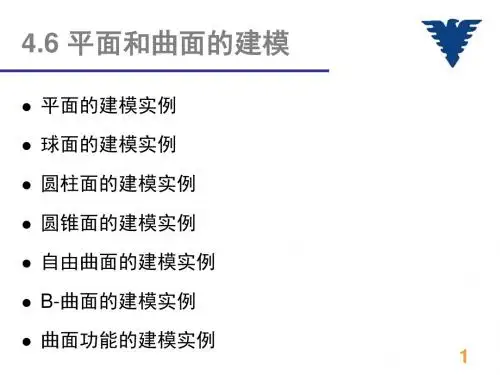



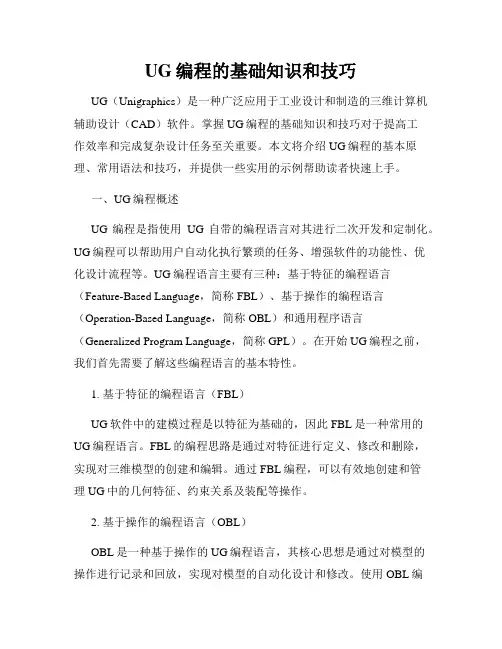
UG编程的基础知识和技巧UG(Unigraphics)是一种广泛应用于工业设计和制造的三维计算机辅助设计(CAD)软件。
掌握UG编程的基础知识和技巧对于提高工作效率和完成复杂设计任务至关重要。
本文将介绍UG编程的基本原理、常用语法和技巧,并提供一些实用的示例帮助读者快速上手。
一、UG编程概述UG编程是指使用UG自带的编程语言对其进行二次开发和定制化。
UG编程可以帮助用户自动化执行繁琐的任务、增强软件的功能性、优化设计流程等。
UG编程语言主要有三种:基于特征的编程语言(Feature-Based Language,简称FBL)、基于操作的编程语言(Operation-Based Language,简称OBL)和通用程序语言(Generalized Program Language,简称GPL)。
在开始UG编程之前,我们首先需要了解这些编程语言的基本特性。
1. 基于特征的编程语言(FBL)UG软件中的建模过程是以特征为基础的,因此FBL是一种常用的UG编程语言。
FBL的编程思路是通过对特征进行定义、修改和删除,实现对三维模型的创建和编辑。
通过FBL编程,可以有效地创建和管理UG中的几何特征、约束关系及装配等操作。
2. 基于操作的编程语言(OBL)OBL是一种基于操作的UG编程语言,其核心思想是通过对模型的操作进行记录和回放,实现对模型的自动化设计和修改。
使用OBL编程,可以通过脚本完成UG软件中的各项操作,例如创建几何体、修改模型属性、应用约束关系等。
3. 通用程序语言(GPL)UG软件还支持通用程序语言,如C++、Visual Basic等。
使用通用程序语言进行UG编程,可以获得更高的灵活性和扩展性。
通用程序语言可以直接调用UG软件提供的API(应用程序接口),实现对UG 软件的深度定制和功能扩展。
二、UG编程常用语法和技巧要想熟练编程,除了对编程语言的了解外,还需要熟悉一些UG编程的常用语法和技巧。

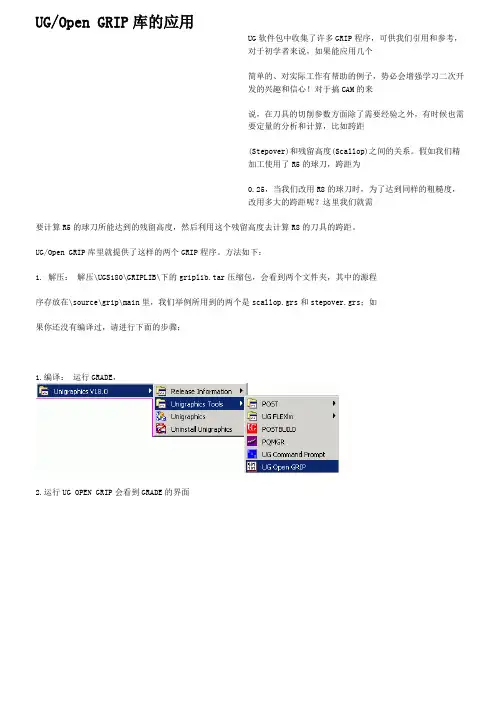
UG/Open GRIP 库的应用UG 软件包中收集了许多GRIP 程序,可供我们引用和参考,对于初学者来说,如果能应用几个简单的、对实际工作有帮助的例子,势必会增强学习二次开发的兴趣和信心!对于搞CAM 的来说,在刀具的切削参数方面除了需要经验之外,有时候也需要定量的分析和计算,比如跨距(Stepover)和残留高度(Scallop)之间的关系。
假如我们精加工使用了R5的球刀,跨距为0.25,当我们改用R8的球刀时,为了达到同样的粗糙度,改用多大的跨距呢?这里我们就需要计算R5的球刀所能达到的残留高度,然后利用这个残留高度去计算R8的刀具的跨距。
UG/Open GRIP 库里就提供了这样的两个GRIP 程序。
方法如下:1. 解压: 解压\UGS180\GRIPLIB\下的griplib.tar 压缩包,会看到两个文件夹,其中的源程序存放在\source\grip\main 里,我们举例所用到的两个是scallop.grs 和stepover.grs ;如果你还没有编译过,请进行下面的步骤;1.编译: 运行GRADE ,2.运行UG OPEN GRIP 会看到GRADE 的界面首先我们需要改变GRIP文件存放的目录,输入4,回车,然后输入GRIP所在的路径D:\UGS180\GRIPLIB\source\grip\main,回车,输入2,回车(我们全部编译),会看到编译(Compile)成功的界面。
然后回车返回,输入3,回车,即进行链接(LINK),同样会看到链接成功的画面。
至此我们已经可以在UG界面里掉用这些GRIP程序了。
3. 执行:进入UG界面,点FILE→Execute UG/Open→GRIP,选择D:\UGS180\GRIPLIB\source\grip\main下面的Scallop.grx,会看到我们在刀具直径里面输入10,跨距里面输入0.25,点击OK,会看到计算结果在信息框里显示Scallop为0.0016。
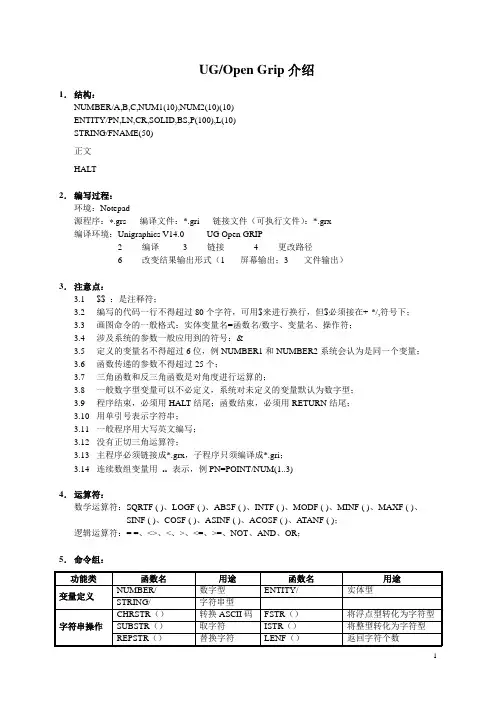
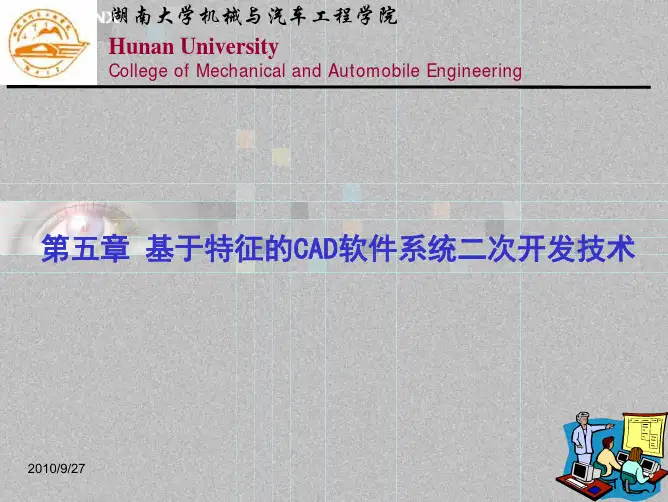
基于GRIP语⾔的UG⼆次开发基于GRIP语⾔的UG⼆次开发⼀、总述UG/Open GRIP 是UG软件包中的⼀个重要模块,是EDS公司提供的⽤于UG⼆次开发的软件⼯具。
GRIP语⾔具备完整的语法规则、程序结构、内部函数、GRIP程序必须经过编译、连接、⽣成可执⾏⽂件之后才能运⾏。
利⽤GRIP 程序能够实现与Unigraphicsde 各种交互操作,例如⼏何体的创建、⽂件的管理、系统参数的控制、UG数据库的存取等。
与其他⼆次开发语⾔相⽐,GRIP具备简单易学、交互性能强的优点。
GRIP 语⾔是⾯向⼯程师的语⾔,它不需要具备专业的编程知识,但必须具备⼀定程度的三维建模基础。
通过GRIP编程,⽤户将专业知识与Unigraphics系统融合,就能更好地发挥Unigraphics软件的功能。
在本次的开发设计中将运⽤GRIP语⾔编程实现UG中的实体复制。
在三维造型过程中,有时需要将某个实体从⼀个坐标系复制到另⼀个坐标系,实体在两个坐标系中的相对位置相同。
利⽤UG命令执⾏此操作的步骤⼗分繁琐,因此若能将这⼀过程实现程序化,则将⼤⼤提供三维造型的效率。
但GRIP语⾔只提供实体平移、实体沿某个坐标轴旋转的函数,因此此程序的难点在于如何确定实体在坐标系中的旋转⾓度和旋转⽅向才能实现其在此坐标系中的相对位置与原始坐标系的相对位置保持⼀致。
⼆、程序的编程步骤(1)⾸先选择需要复制的实体pickent;(2)然后选择新坐标系的原点和坐标轴的确定⽅式;(3)将实体pickent和原始坐标系precsys平移到新坐标系fincsys的原点cenpt,⽣成过渡实体ent1和过渡坐标系movecsys;(4)计算过渡坐标系movecsys的X轴和坐标系fincsys的X轴之间的⾓度ang1;(5)过渡坐标系movecsys的X轴和坐标系fincsys的X轴⽣成过渡坐标系chancsys,并在此坐标系下沿Z轴将过渡实体ent1和过渡坐标系movecsys分别旋转ang1⾓度,⽣成过渡实体ent2和过渡坐标系workcsys;(6)计算过渡坐标系movecsys的Z轴和坐标系workcsys的Z轴之间的⾓度ang2;(7)过渡坐标系workcsys的Z轴和坐标系fincsys的Z轴⽣成另⼀过渡坐标系chancsys,并在此坐标系下沿Z轴将过渡实体ent2旋转ang2⾓度,最终⽣成实体copyent。
UG-Open,GRIP——鲜为人知的二次开发编程随着科学技术的飞速发展,产品功能要求的日益增多,复杂性增加,寿命期缩短,更新换代速度加快。
然而,产品的设计,尤其是机械产品的设计,由于方案设计陈旧,更显得力不从心,跟不上新时代发展的步伐。
在NX设计过程中,以计算机作为重要工具,帮助工程师的一切实用技术的总和称为计算机辅助设计(CAD,ComputerAidedDesign)。
计算机辅助设计包括的内容很多,如:概念设计、优化设计、有限元分析、计算机仿真、计算机辅助绘图、计算机辅助设计过程管理等。
近年来CAD技术广泛应用于各个行业。
CAD 功能实现了目前制造行业中常规的工程技术、设计和绘画功能的自动化。
已从二维绘图普及到完全三维设计模型,从静态设计到运动仿真。
从传统制造应用到快速制造技术应用等方面发展。
而CAM功能却为使用Unigraphics设计模型描绘完成部分的现代机器工具提供了NC 编程技术。
在当今的科学时代,Unigraphics NX软件使用成为制造业、航天工业、汽车行业等多种行业的主流,凭借强大的混合式模型建立功能,已成为CAD/CAM最重要的组合性软件。
同时UG/Open GRIP语言逐渐受到UG NX(UnigraphicsNX4.0)使用者和NX编程工程师的欢迎,也成为Unigraphics NX软件必不可少的一部分。
1 Unigraphics NX(简称UG NX)软件介绍Unigraphics NX(简称UG NX)是当前世界上最先进和紧密集成的,面向制造行业的CAID/CAD/CAM/CAE高端软件,它为制造行业产品开发的全过程提供解决方案,功能包括:概念设计、工业设计、性能分析和制造。
Unigraphics NX是一个全三维,双精度系统,可以用它来精确地描绘几乎任何几何形状,将这些形状结合起来,就可以设计,分析产品以及绘图。
学机械专业、模具设计专业的朋友都知道,在大学学习计算机辅助设计软件是Auto*****和AutoCAD 2007,AutoCAD软件是大学最基础的软件,中级别的软件,现在仍然有些单位使用,AutoCAD画2D 特别方便,我们通常是配合起来使用的,但是Auto CAD就只有CAD 一个模块;而UG是高级别的软件,是专门画3D的,AutoCAD能画3D但是没有UG强,甚至还差的很远很很远。